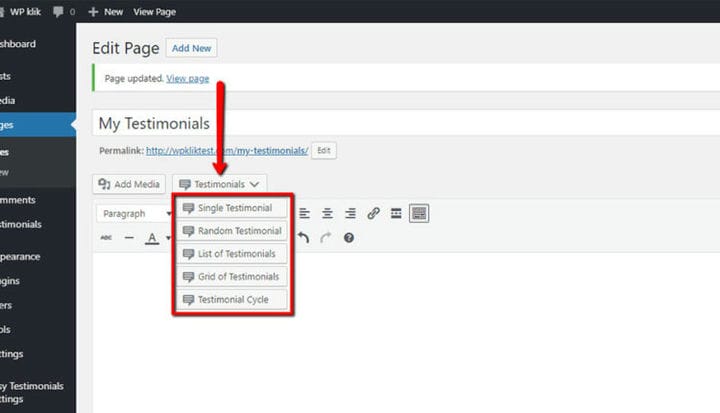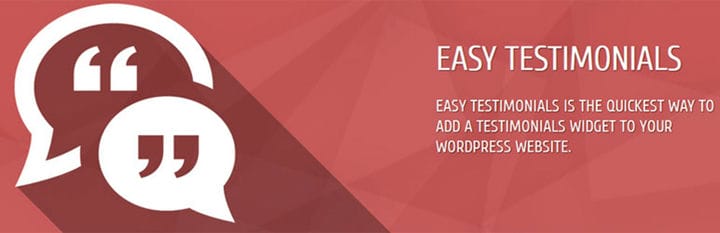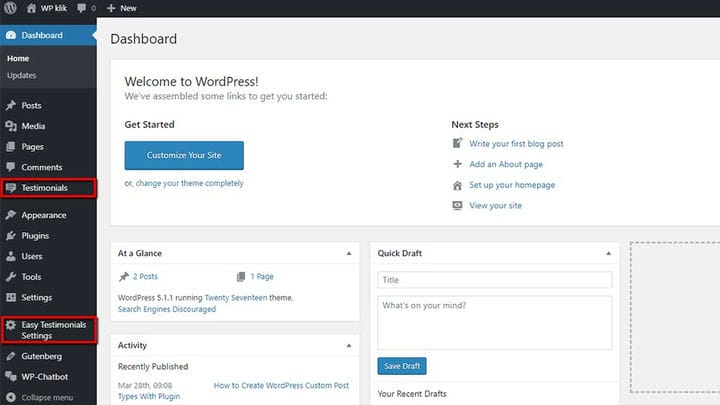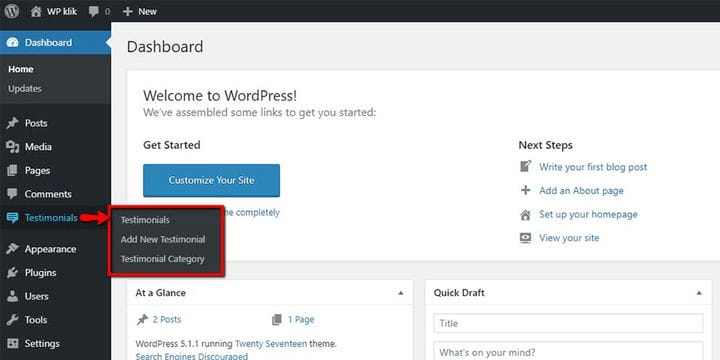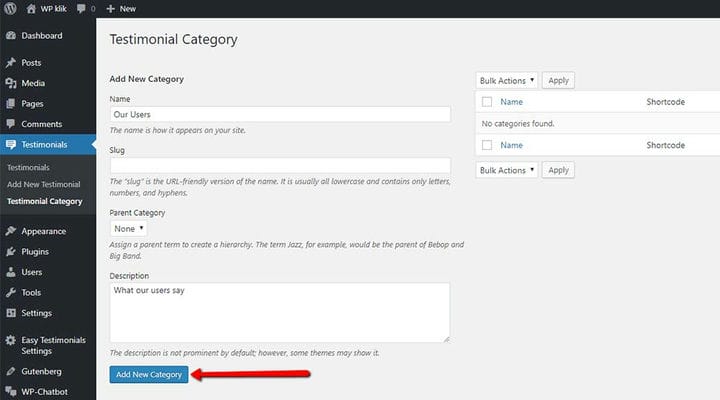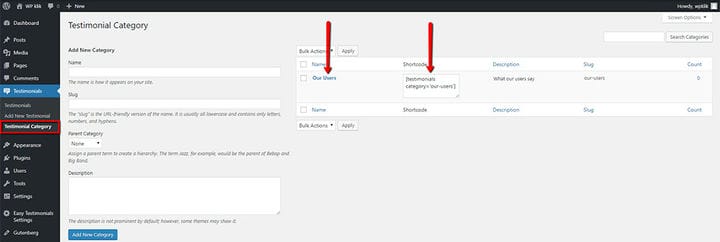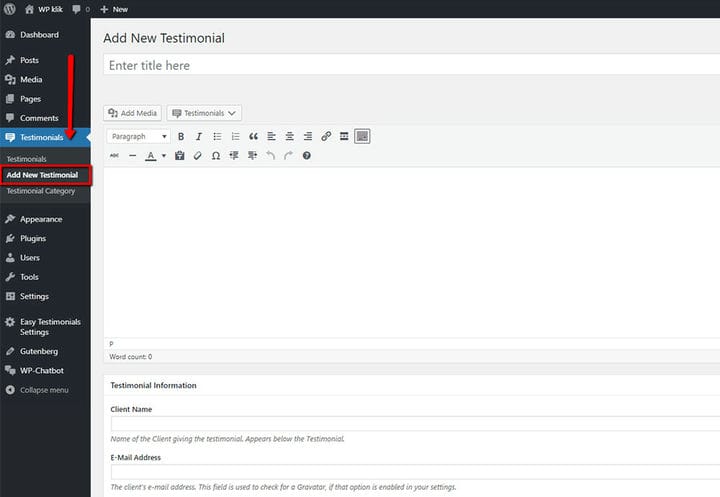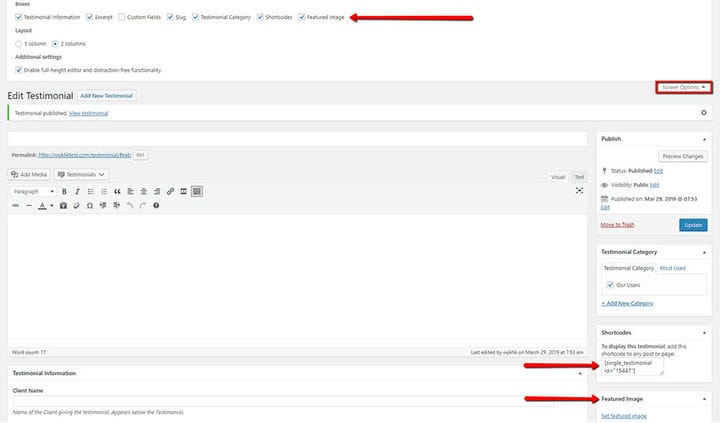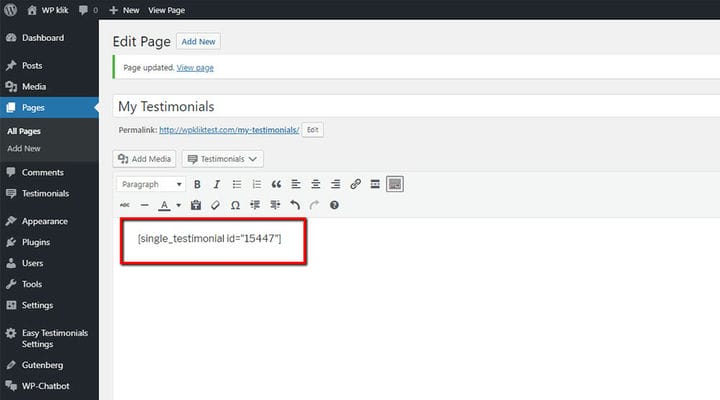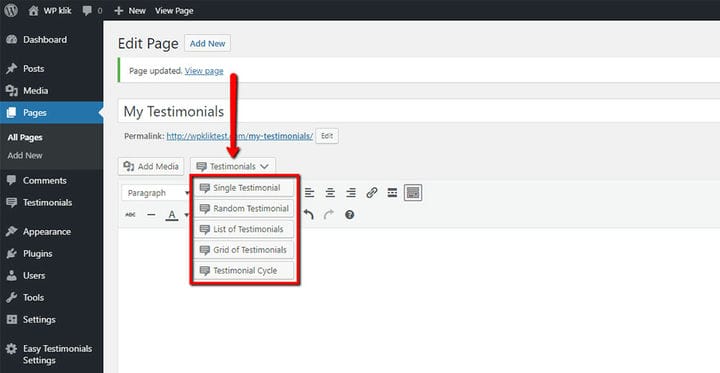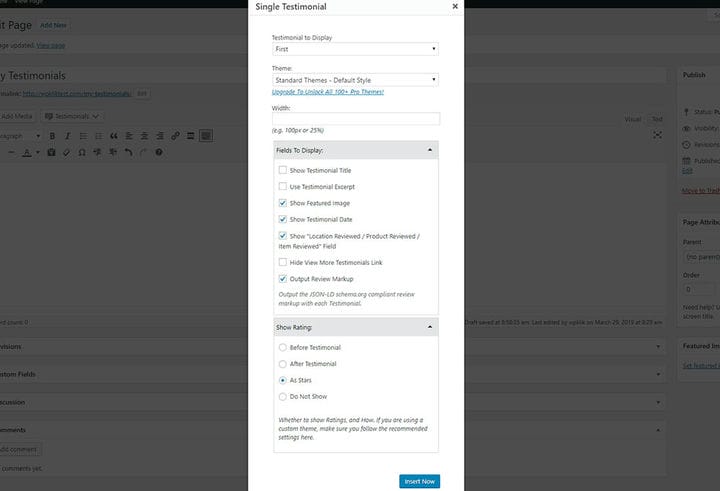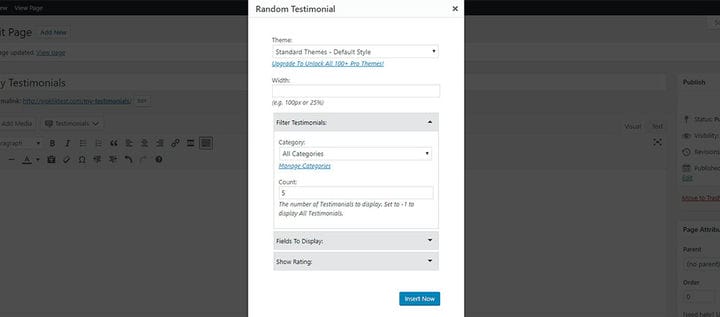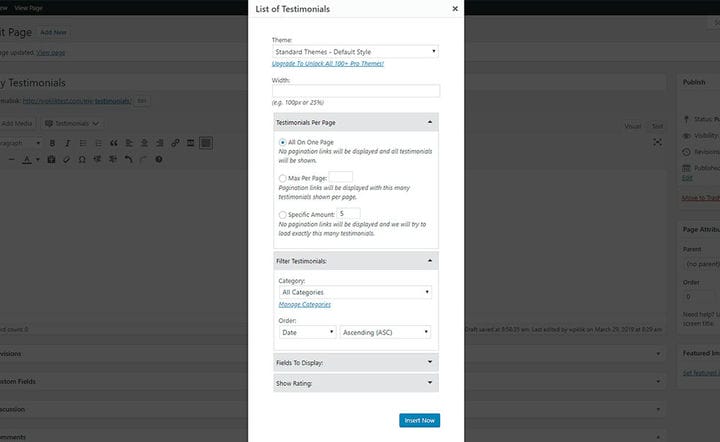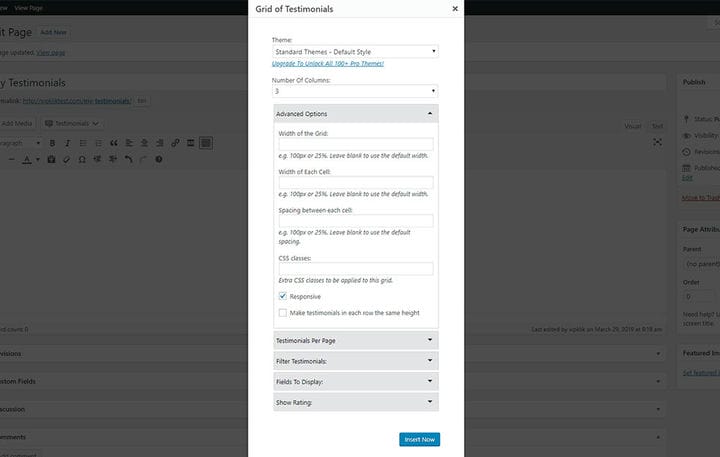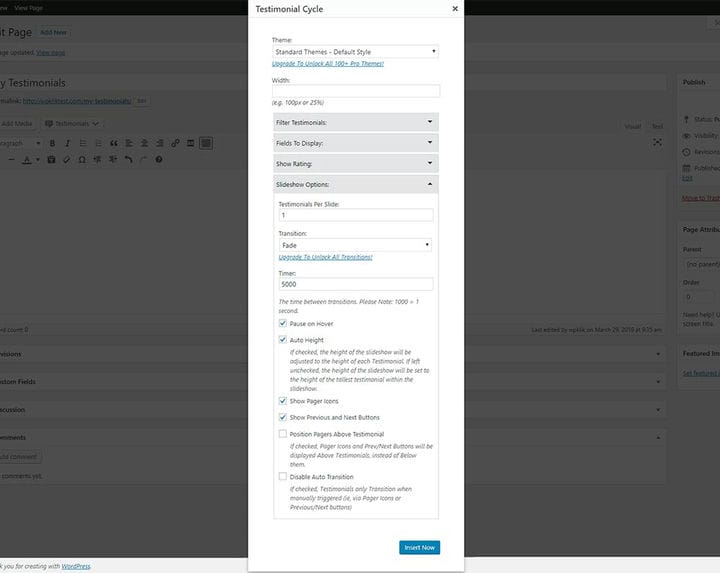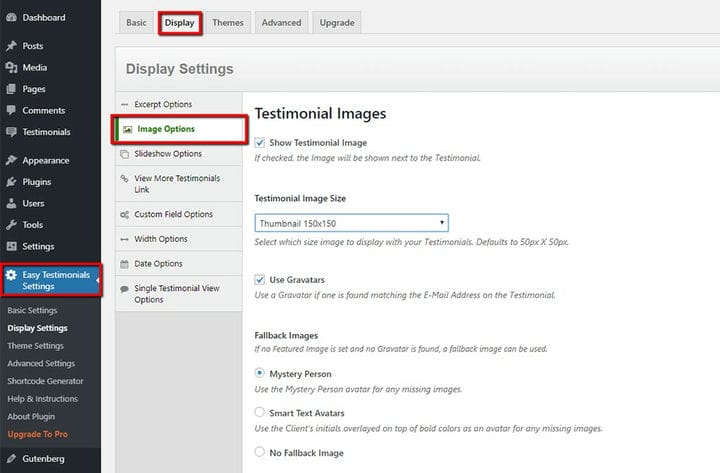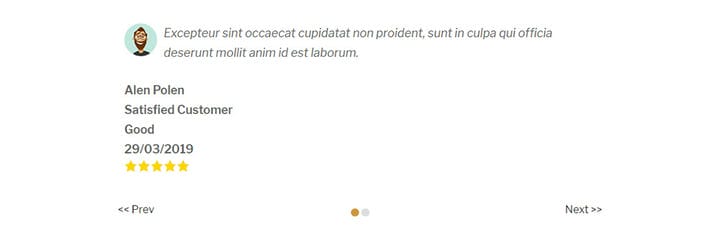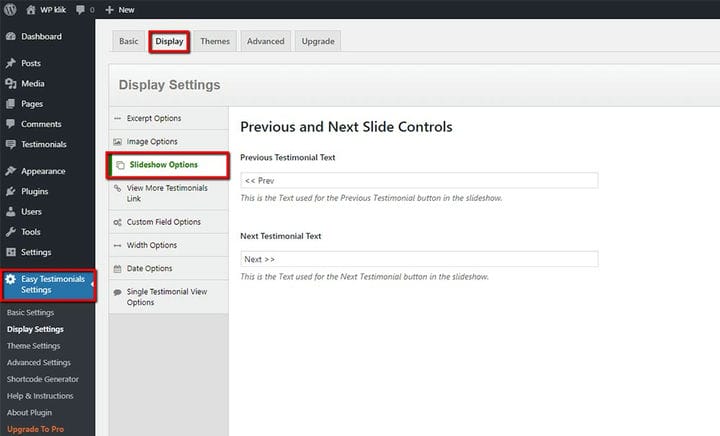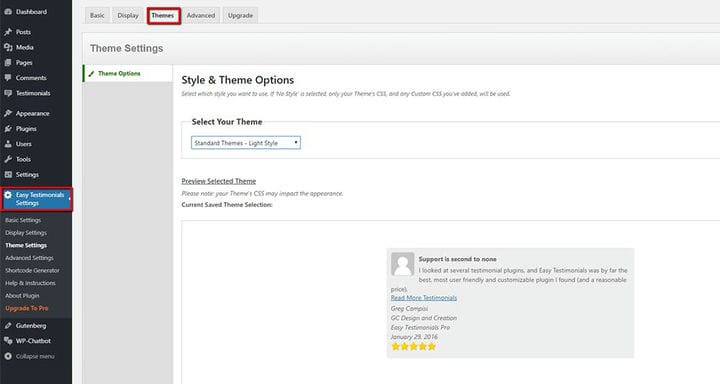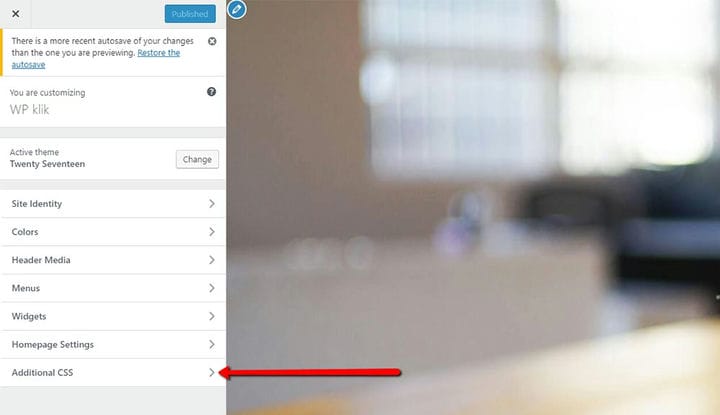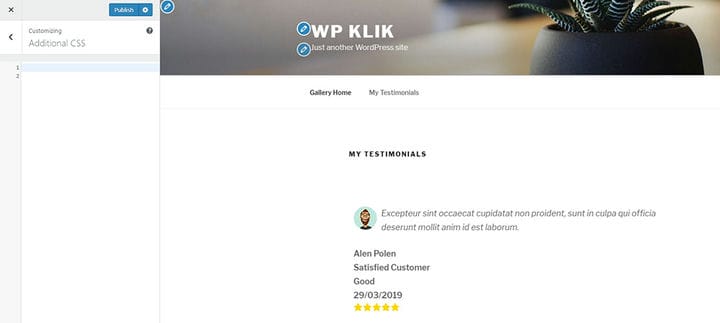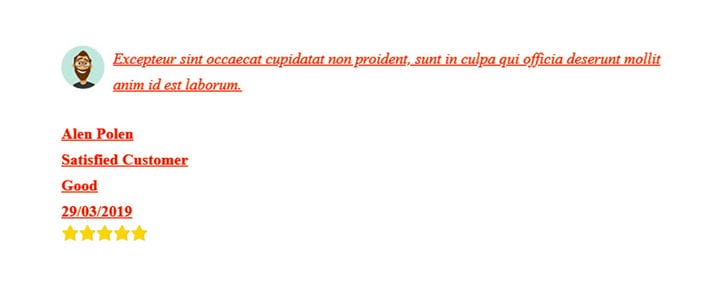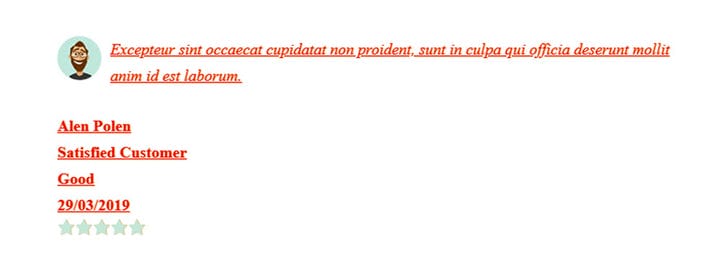Comment ajouter des témoignages avec le plugin WordPress Easy Testimonial
Les témoignages sont le meilleur moyen de se bâtir une réputation et de prouver votre crédibilité dans le monde en ligne. Lorsque vous partagez les opinions et les avis de vos clients, vous partagez des expériences réelles qui peuvent inspirer d’autres personnes à utiliser vos services ou à acheter les produits. Ils sont particulièrement intéressants lorsque vous êtes nouveau sur le marché et que vous devez créer votre identité de marque à partir de zéro. Les témoignages sont également un bon moyen d’attirer de nouveaux clients et partenaires commerciaux potentiels. Alors, ne manquez pas l’occasion de dynamiser votre entreprise et d’augmenter vos ventes – ajoutez des témoignages à votre site Web en quelques étapes simples. Bien qu’il existe de nombreux plugins de témoignages WP sur le marché, nous allons maintenant nous concentrer sur le plugin Easy témoignages WordPress, car c’est l’un de nos outils préférés.
Plugin WordPress de témoignages faciles
Le plugin WordPress de témoignage facile est un excellent moyen de partager des témoignages sur votre site Web. Créé par des développeurs expérimentés, ce plugin convient aussi bien aux débutants qu’aux professionnels.
Le plugin WordPress Easy Testimonials vous permet d’ajouter des témoignages à la barre latérale, en tant que widget, ou même d’intégrer des témoignages dans une page ou une publication à l’aide du shortcode. Avec lui, vous pouvez insérer une liste de tous les témoignages, produire un témoignage aléatoire ou créer un diaporama de témoignages sur n’importe quelle page de votre site Web. Ce plugin permet d’ajouter des images, vous pouvez ainsi afficher la photo de l’auteur du témoignage pour plus d’authenticité. Voyons maintenant comment ajouter facilement des témoignages à l’aide de ce plugin.
Après avoir installé le plugin, les deux nouvelles options apparaîtront dans les menus. Le premier est le champ Témoignages qui vous permet de saisir le contenu des témoignages et ses catégories. Un autre est Easy Testimonials Settings où vous pouvez personnaliser les témoignages comme vous le souhaitez.
Avant d’insérer le texte du témoignage, d’ajouter l’auteur et ses attributs (email, adresse, profession, etc.), vous devez regrouper les témoignages dans des catégories spécifiques. Ceci est parfaitement adapté si vous souhaitez partager les catégories de témoignages spécifiques sur plus de pages de site Web. Il vous suffit de créer une catégorie distincte pour chaque groupe. De plus, dans chaque catégorie, vous pouvez créer autant de témoignages distincts que nécessaire.
Le nom de la catégorie a une place importante dans la création du témoignage. Alors, portez-y une attention particulière. Lorsque vous devez ajouter des témoignages avec une catégorie spécifique, vous l’ajouterez par son nom. Vous pouvez également créer des sous-catégories (catégories mères). En outre, vous pouvez ajouter la description avec les informations sur chaque catégorie. Vous pouvez créer autant de catégories que vous le souhaitez/besoin, cliquez simplement sur Ajouter une nouvelle catégorie.
La liste de toutes les catégories que vous avez créées peut être consultée dans le champ Catégorie de témoignage. Ici, vous pouvez également voir un champ avec un shortcode que vous pouvez utiliser pour ajouter un témoignage sur une page spécifique.
Après avoir créé des catégories, accédez à Témoignages et cliquez sur Ajouter un nouveau témoignage dans votre zone d’administration WordPress. Ici, vous pouvez saisir toutes les informations que vous souhaitez partager dans le témoignage. Écrivez le texte que vous souhaitez partager en tant que témoignage dans le champ de l’éditeur. Vous pouvez également ajouter des informations supplémentaires ci-dessous.
Insérez le nom du client, l’adresse e-mail, le poste ou l’adresse Web. Il existe également un champ Autre que vous pouvez utiliser pour ajouter d’autres informations pertinentes sur l’auteur du témoignage. N’oubliez pas d’inclure ces options incroyables dans les témoignages – Emplacement examiné / Produit examiné / Article examiné et Note. En outre, il existe des champs pour extrait et slug.
Si vous ne voyez pas certaines des options que nous avons mentionnées, accédez au coin droit et cliquez sur Options d’écran. Ici, vous pouvez activer toutes les options dans un cas où elles ne sont pas visibles au début. De plus, vous pouvez ajouter ici l’image sélectionnée, qui est essentielle pour l’ambiance générale d’un témoignage. Sur le côté droit, vous pouvez trouver le champ Shortcode pour le témoignage que vous créez. Au-dessus se trouve le champ Catégorie de témoignage où vous pouvez ajouter la catégorie du témoignage que vous souhaitez partager.
Après avoir entré toutes les informations, copiez le shortcode sur la page où vous souhaitez afficher le témoignage.
Voici à quoi ressemblera notre témoignage par défaut, sans autres ajustements.
Vous pouvez également ajouter un shortcode pour votre témoignage directement via l’option sur la page. Ici, vous pouvez choisir le type de témoignage que vous souhaitez partager.
Témoignage unique – c’est la meilleure option si vous souhaitez vous concentrer uniquement sur un témoignage. Il existe d’excellentes options de personnalisation. Choisissez les éléments qui apparaîtront dans le témoignage (titre, image vedette, date, lieu, etc.). Vous pouvez également définir la largeur de votre témoignage. De plus, vous pouvez choisir la position de la note qui peut être affichée.
Témoignage aléatoire – Ce type de témoignage convient à diverses fins. Choisissez les catégories que vous souhaitez inclure et définissez le style et la largeur du témoignage. En fonction des catégories que vous choisissez ici, le plugin sélectionnera au hasard un témoignage qui sera affiché. Vous pouvez également afficher la note.
Liste des témoignages – C’est la bonne option si vous souhaitez placer des témoignages les uns sous les autres. L’option Témoignages par page vous permet de définir le nombre de témoignages qui seront affichés.
Grille de témoignages – Avec cette option, vous pouvez organiser vos témoignages en colonnes. Choisissez le nombre de colonnes, filtrez les témoignages ou affichez la note. Les options avancées vous permettent de définir la largeur de la grille ou de faire en sorte que les témoignages de chaque ligne aient la même hauteur.
Cycle de témoignages – Si vous souhaitez organiser les témoignages de manière plus dynamique, cette option est pour vous. Avec lui, vous pouvez créer un curseur qui permet aux visiteurs de votre site Web de naviguer facilement à travers les témoignages. Dans les options de diaporama, vous pouvez définir la navigation et gérer les effets d’animation.
Paramètres de témoignages faciles
Si vous souhaitez personnaliser les témoignages en fonction de vos besoins, vous pouvez le faire sans effort en accédant aux Paramètres des témoignages faciles. Ici, vous pouvez modifier les paramètres par défaut et ajuster chaque option afin qu’elle s’adapte parfaitement à la conception de votre site Web et à votre image de marque globale. Des options d’image, des options de diaporama aux options de largeur et aux options de champ personnalisé – tout ce dont vous pourriez avoir besoin est couvert avec soin. Puisque notre taille d’image par défaut est de 50x50px, nous allons la changer en sélectionnant une autre taille d’image qui correspond mieux au style de notre témoignage.
Les auteurs du plugin WordPress Easy Testimonials ont prêté attention à chaque détail. Par exemple, vous pouvez gérer la navigation dans les témoignages avec des options étonnantes.
L’une des options qui mérite votre attention est liée au texte qui apparaît sous les curseurs de témoignage (Prev/Next). En fonction de vos besoins, ajoutez le texte de navigation de votre choix.
Si vous souhaitez modifier le style de témoignage par défaut, vous pouvez expérimenter différentes options et utiliser l’aperçu pour voir toutes les modifications.
Options avancées
Outre la version gratuite qui inclut d’excellentes options, le plugin Easy testimonials WordPress a également une version Pro. C’est un bon choix si vous voulez plus d’options de style et de paramètres supplémentaires. Mais la bonne nouvelle est que vous pouvez personnaliser vos témoignages plus en détail grâce à ces astuces simples. Allez simplement dans Apparence, cliquez sur Personnaliser et trouvez Css supplémentaire.
Après avoir cliqué sur CSS supplémentaire, vous verrez le champ sur le côté gauche dans lequel vous pourrez entrer le code que vous utiliserez pour la stylisation. Sur le côté droit, vous pourrez suivre les changements.
Modifiez la couleur du texte, la police ou ajoutez une ombre de texte et une décoration en toute simplicité. Ne vous inquiétez pas, vous n’avez pas besoin d’être un expert en codage pour le faire. C’est simple même pour les débutants, il suffit d’ajouter les valeurs souhaitées. Cette fois, nous avons opté pour ceux-ci :
.easy_testimonial {
color: red !important;
font-family: alias;
text-decoration: underline;
text-shadow: 0.5px 0.4px #ff8600;
}Si vous le souhaitez, vous pouvez utiliser le code pour modifier la couleur des étoiles de classement. Grâce à cela, tout peut être en accord avec votre design et votre style.
.stars .dashicons-star-filled {
color: #c1e7d9 !important;
}Résumons-nous !
Les témoignages sont pratiques pour de nombreuses raisons. Ils vous aident à bâtir votre réputation et à accroître votre crédibilité dans le monde en ligne, car de nombreux clients aiment voir les opinions et les expériences des autres. Avec le plugin WordPress Easy testimonials, vous disposez d’options illimitées pour personnaliser les témoignages afin qu’ils correspondent à votre image de marque, à votre identité visuelle et au style de votre site Web.